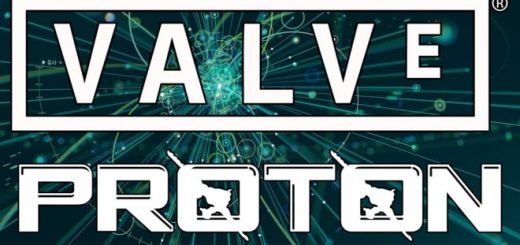Scopri Quanto tempo ci vuole Per avviare il Vostro Sistema Linux
Quando si accende il sistema, si attende che venga visualizzato il logo del produttore, forse alcuni messaggi sullo schermo (avvio in modalità non sicura), schermata Grub , schermata di caricamento del sistema operativo e infine la schermata di accesso.
Hai controllato quanto tempo ci è voluto? Forse no. A meno che tu non abbia davvero bisogno di saperlo, non ti preoccuperai dei dettagli del tempo di avvio.
Ma cosa succede se sei curioso di sapere quanto tempo impiega il tuo sistema Linux ad avviarsi? L’esecuzione di un cronometro è un modo per scoprirlo ma in Linux hai modi migliori e più facili per scoprire il tempo di avvio del tuo sistema.
Il controllo del tempo di boot in Linux con systemd-analyze

Piaccia o no, systemd è in esecuzione sulla maggior parte delle più popolari distribuzioni GNU/Linux e ha una serie di utility per gestire il tuo sistema GNU/Linux. Una di queste utility è systemd-analyze.
Se si esegue il seguente comando nel terminale:
systemd-analyze
Si otterrà il totale del tempo di boot con il tempo di firmware bootloader, kernel e userspace. Ad esempio sul mio PC con installato Ubuntu 19.04 e microprocessore Intel i5 con avvio da SSD questo è il messaggio che appare:
Startup finished in 3.147s (kernel) + 41.436s (userspace) = 44.584s graphical.target reached after 8.093s in userspace
Come si può vedere nell’output di cui sopra, ci sono voluti circa 44 secondi per il mio sistema per raggiungere la schermata in cui ho potuto inserire la mia password.
È possibile suddividere ulteriormente il tempo di avvio in ogni unità con il seguente comando:
systemd-analyze blame
Questo produrrà un output enorme con tutti i servizi elencati in ordine decrescente di tempo tipo questo:
7.347s plymouth-quit-wait.service
6.198s NetworkManager-wait-online.service
3.602s plymouth-start.service
3.271s plymouth-read-write.service
2.120s apparmor.service
1.503s tor@default.service
1.213s motd-news.service
908ms snapd.service
861ms keyboard-setup.service
739ms fwupd.service
702ms bolt.service
672ms dev-nvme0n1p3.device
608ms systemd-backlight@backlight:intel_backlight.service
539ms snap-core-7270.mount
504ms snap-midori-451.mount
463ms snap-screencloud-1.mount
446ms snapd.seeded.service
440ms snap-gtk\x2dcommon\x2dthemes-1313.mount
420ms snap-core18-1066.mount
416ms snap-scrcpy-133.mount
412ms snap-gnome\x2dcharacters-296.mount
Come migliorare il tempo di avvio
Se guardi questo output, puoi vedere che sia il gestore della rete che plymouth impiegano un sacco di tempo di avvio.
Plymouth è responsabile per quella schermata di avvio che vedi prima della schermata di accesso in Ubuntu e altre distribuzioni. Il gestore della rete è responsabile della connessione Internet e può essere disattivato per accelerare il tempo di avvio. Non preoccuparti, una volta effettuato l’accesso, il wifi funzionerà normalmente.
sudo systemctl disable NetworkManager-wait-online.service
Se si desidera ripristinare l’originale, è possibile utilizzare questo comando:
sudo systemctl enable NetworkManager-wait-online.service
Ti preghiamo di non disabilitare i vari servizi da solo senza sapere a cosa servono perché potrebbe avere conseguenze pericolose.
Vogliamo ora controllare il tempo di avvio della nostra distro GNU/Linux e fare confronti? Usate lo spazio dei commenti e fatecelo sapere!
Se vuoi sostenerci, puoi farlo acquistando qualsiasi cosa dai diversi link di affiliazione che abbiamo nel nostro sito o partendo da qui oppure alcune di queste distribuzioni GNU/Linux che sono disponibili sul nostro negozio online, quelle mancanti possono essere comunque richieste, e su cui trovi anche PC, NAS e il ns ServerOne. Se ti senti generoso, puoi anche donarmi solo 1€ o più se vuoi con PayPal e aiutarmi a continuare a pubblicare più contenuti come questo. Grazie!
Hai dubbi o problemi? Ti aiutiamo noi!
Se vuoi rimanere sempre aggiornato, iscriviti al nostro canale Telegram.Se vuoi ricevere supporto per qualsiasi dubbio o problema, iscriviti alla nostra community Facebook o gruppo Telegram.
Cosa ne pensi? Fateci sapere i vostri pensieri nei commenti qui sotto.
Ti piace quello che leggi? Per favore condividilo con gli altri.